Co dělat, když iPhone zamrzne a nereaguje ani na stisknutí kláves zámku? Uživatelům přijde na pomoc „tvrdý reset“. Postup pomůže restartovat gadget v případě jakékoli hardwarové chyby. V článku najdete informace o tom, jak restartovat různé modely smartphonů.
Proč je to potřeba?
Téměř každý uživatel iPhonu zažil zamrznutí mobilního zařízení. Taková nepříjemnost se může stát kvůli instalaci aplikací z neověřených zdrojů nebo při zatížení RAM. V každém případě bude vlastník gadgetu muset provést tvrdý reset iPhone, aby obnovil jeho normální fungování.
Specifika a funkce
Jako každý osobní počítač zpracovávají mobilní zařízení obrovské množství dat. Čím více informací, tím rychleji se zaplní mezipaměť zařízení. To s sebou nese problémy a poruchy ve fungování gadgetu. U modelů iPhone 2, 3, 4, 4S tlačítko napájení avypnuto bylo na horním okraji gadgetu. Na nových iPhonech 6, 6 plus, 7, 7 plus byly klávesy přesunuty shora doprava.

Provedení tvrdého resetu na iPhone se nazývá tvrdý reset. Postup umožňuje vyřešit mnoho problémů spojených se systémovými chybami. Možná budete muset restartovat zařízení také v následujících případech:
- obrázek zmizí;
- dlouhé načítání;
- problém se získáváním aktualizací;
- neustálé chyby
- výskyt konfliktů programů;
- zařízení pomalé;
- aplikace nefunguje správně.
Restartování zařízení pomůže, i když senzor na smartphonu nefunguje. Tento postup však pravděpodobně neobnoví funkčnost mobilního zařízení, pokud se nejedná o softwarovou chybu.
Výhody tvrdého resetu
Myšlenka Hard Reset není nová, takže je široce používána na jakékoli mobilní platformě. Jediným rozdílem je kombinace a typ stisknutých kláves, které způsobí restart. Hlavní věc je, že musíte předem pochopit pokyny popsané v tomto článku. Je důležité si uvědomit, že provedením tvrdého resetu na iPhone nedojde ke ztrátě dat nebo osobních informací. Uživatelé proto nemusí stahovat uloženou kopii z iTunes nebo iCloud. Postup vám umožní plně obnovit systém a vyřešit technické poruchy. Nyní přejděme od slov k činům.
Standardní postup
Před uvedením iPhonu 7 na všechna mobilní zařízeníApple měl dvě tlačítka: Home a Power. Níže uvedené pokyny vám pomohou provést tvrdý reset vašeho iPhone 6 a starších zařízení. Uživatel bude muset na 10 sekund stisknout současně vypínač a vypínač.
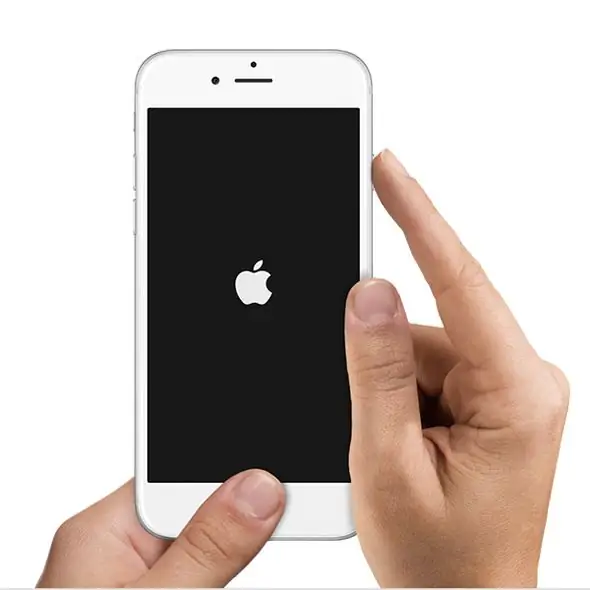
Uživatel uvidí posuvník označený jako „Vypnout“, který musí být posunut. Po vypnutí zařízení počkejte několik minut a znovu jej zapněte. V důsledku tvrdého resetu iPhone uživatel odstraní většinu poruch, které se nikdy neprojeví. Tato metoda bude účinná, i když zařízení nereaguje na stisknutí hardwarových tlačítek.
Jak tvrdě resetovat iPhone 7?
Vzhledem k funkční změně ve schopnostech tlačítka "Domů" se Hard Reset provádí jinak. V tomto zařízení již tlačítko Home není mechanické. Proto výše uvedený způsob s podržením tlačítka "Domů" bude k ničemu.
Chcete-li provést tvrdý reset, budete muset podržet tlačítko snížení hlasitosti a tlačítko napájení. Držte tlačítka stisknutá, dokud se obrazovka nevypne a neobjeví se logo Apple. Jak vidíte, manipulace je téměř stejná jako u starých modelů mobilních zařízení.
Restartujte pro iPhone 8
Společnost zavedla různé funkční, technické a koncepční změny nové řady chytrých telefonů. Vývojáři mění obvyklé možnosti přístupu k tvrdému restartu"iPhone 8".
Majitelé nových smartphonů mohou zapomenout na obvyklé držení tlačítek. Uživatel by měl stisknout a lehce podržet prst na tlačítku pro zvýšení hlasitosti. Podržte současně tlačítko pro snížení hlasitosti a vypínač. Jakmile se objeví známé logo, tlačítka lze uvolnit.
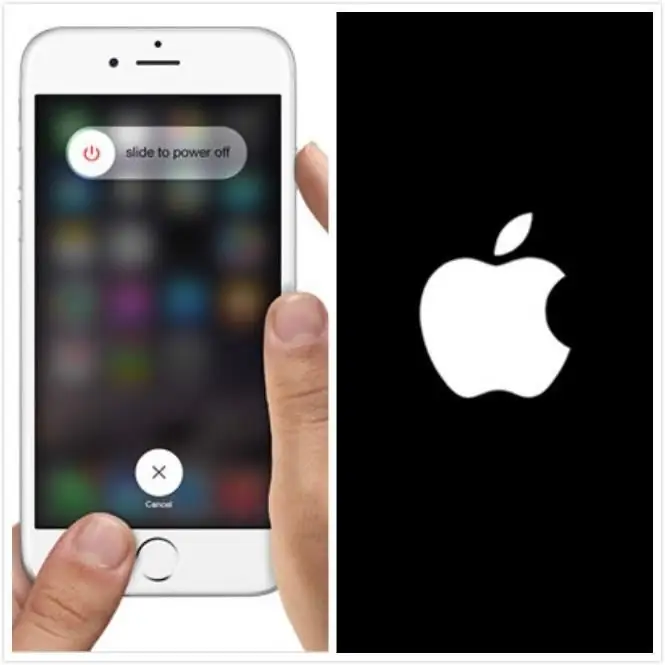
Ne všem uživatelům se podaří tento postup provést napoprvé. Zručnost v této věci však přijde se zkušenostmi, takže se nebojte. Nedoporučuje se odchýlit se od stanovené posloupnosti akcí. V opačném případě smartphone nerozpozná signál a aktivuje se ve standardním režimu.
Jak restartovat bez zamykacího tlačítka?
Jakékoli mechanické poškození, ke kterému dojde v důsledku pádu, může poškodit zařízení. V důsledku toho je pro uživatele obtížné resetovat iPhone, pokud je hardwarové tlačítko zámku mimo provoz.
Můžete použít Assistive Touch. Chcete-li to provést, musíte přejít do části „Nastavení“a klepnout na položku „Obecné“. Poté byste měli kliknout na sekci „Universal Access“a aktivovat možnost Assistive Touch. Na obrazovce se objeví softwarové tlačítko, na které klepněte a vyberte položku „Zařízení“. Systém otevře nabídku, ve které musíte kliknout na položku „Zamknout obrazovku“. Poté můžete telefon vypnout.
Další způsob
Uživatel může počkat, dokud se baterie nevybijekonečně propuštěn. Tato možnost zahrnuje tvrdý reset iPhone bez použití hardwarových tlačítek. Majitel gadgetu nemusí dělat nic jiného než sedět a čekat, až se baterie úplně vybije a smartphone se vypne.

Pro urychlení procesu můžete zapnout jakékoli video nebo program. Díky tomu lze baterii vybít během několika hodin. Poté uživatel jednoduše musí připojit mobilní zařízení k nabíječce. Tato metoda není široce používána, nicméně má své místo.
Shrnutí
Jakékoli mobilní zařízení může zamrznout v tu nejméně vhodnou chvíli. Proto se lidé zajímají o otázku, jak tvrdě resetovat iPhone a opravit vzniklé problémy? Každý uživatel mobilního zařízení bude moci zařízení restartovat.
Nepodceňujte důležitost tohoto postupu. Přestože je to jednoduché a snadné, tvrdý reset vašeho iPhone vyřeší spoustu problémů.
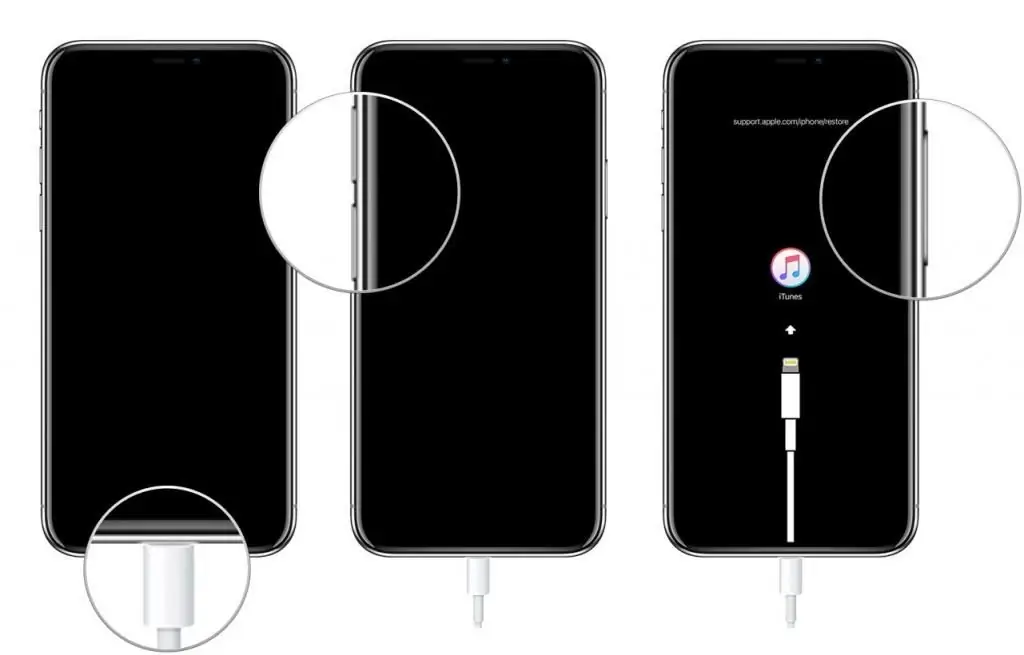
Po obnovení fungování mobilního zařízení je nutné pochopit příčinu problému.
- Pokud se jedná o nesprávné akce ze strany uživatele, musíte s gadgetem pracovat opatrněji.
- Pokud problém vznikl kvůli nekvalitnímu plnění zařízení, měli byste kontaktovat nejbližší servisní středisko Apple.
Výše uvedené pokyny dokazují, že tvrdé resetování iPhone je dostatečně snadné. Vlastníci gadgetů nemusí zálohovat data, protože všechny informace zůstanou na svém místě. V tomto případě postup vyřeší všechny problémy spojené s operační pamětí zařízení.






